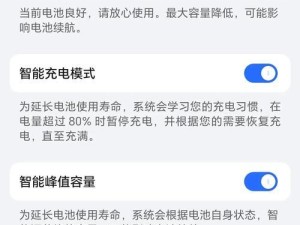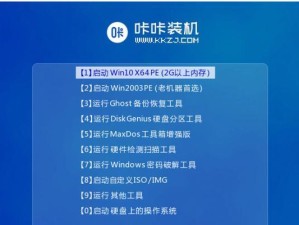惠普台式机是许多人常用的电脑品牌之一,但在使用过程中,由于各种原因可能会导致系统出现故障或运行缓慢。为了解决这些问题,重装系统是一个常见的解决方法。本文将详细介绍如何使用惠普台式机自带的光盘来进行系统重装,帮助用户轻松解决系统问题。
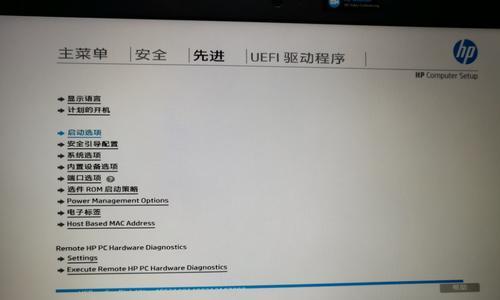
1.确保备份数据:在开始重装系统之前,务必先备份重要的个人数据和文件,以免丢失。

在重装系统的过程中,所有的数据和文件都将被清空,因此提前备份非常重要。
2.准备惠普台式机光盘:确保您有一张完整的惠普台式机自带的光盘,该光盘包含了恢复系统所需的文件。
3.关机并插入光盘:将惠普台式机关机,并插入光盘驱动器中。确保光盘驱动器正常工作,并且光盘没有损坏。

4.启动电脑并进入BIOS设置:按下电源按钮启动电脑,同时按下键盘上的相应按钮(通常是F2或Delete键)进入BIOS设置界面。
5.设置启动顺序:在BIOS设置界面中,找到“Boot”或“启动”选项,在启动顺序中将光盘驱动器设为第一启动项。
6.保存设置并重新启动:在BIOS设置界面中保存更改后,重新启动电脑。此时电脑会从光盘驱动器中启动,开始重装系统的过程。
7.选择系统恢复选项:在重装系统的过程中,您将会看到一个系统恢复界面。选择相应的系统恢复选项,如“重装系统”或“恢复出厂设置”。
8.接受许可协议:在开始系统恢复之前,您可能需要接受惠普台式机的许可协议。仔细阅读协议内容,并选择“接受”以继续。
9.等待系统恢复:一旦您选择了恢复选项并接受了许可协议,系统将开始进行恢复过程。请耐心等待,直到系统恢复完成。
10.配置个人设置:在系统恢复完成后,您需要重新配置一些个人设置,如语言、时区、网络等。
11.安装驱动程序和软件:在重装系统完成后,检查设备管理器,安装相应的驱动程序以确保硬件的正常运行。安装常用的软件程序也是重装系统后的必要步骤。
12.更新系统和安全补丁:一旦系统恢复完成并安装了所需的驱动程序和软件,及时更新操作系统和安全补丁,以保证系统的稳定性和安全性。
13.扫描和恢复个人数据:在重装系统后,使用杀毒软件对备份的个人数据进行全面扫描,并恢复到新系统中。
14.设定系统恢复点:为了以后的备份和恢复方便,建议在重装系统完成后,设定一个系统恢复点。
15.后续维护与优化:在完成系统重装后,定期进行系统维护和优化,清理垃圾文件,优化启动项,以保持系统的良好运行状态。
本文详细介绍了如何使用惠普台式机自带的光盘来进行系统重装。在重装系统之前,请务必备份重要数据,并按照文章中的步骤进行操作。通过正确地使用惠普台式机光盘,您可以轻松解决系统故障和缓慢的问题,让电脑恢复到正常状态。记住,在系统重装后,及时更新系统和驱动程序,并进行后续的维护和优化工作,以保持系统的稳定性和高效性。